Enhavtabelo
Virtualaj Maŝinoj aŭ VM-oj fariĝis esenca ilo en la programara mondo. Ili permesas al ni ruli plurajn operaciumojn kaj aparatarajn agordojn sur unu komputilo, ebligante al uzantoj evoluigi, testi kaj pruvi programarajn sistemojn en malsamaj medioj.
Unu el la pli popularaj hiperviziiloj (programaraj iloj kiuj kreas kaj administras virtualajn sistemojn. maŝinoj) ĉirkaŭe estas Oracle VirtualBox. Vi povas elŝuti ĝin senpage.
Unu el la malavantaĝoj de VirtualBox estas, ke ĝi postulas iom pli da teknika scio kaj scipovo ol iuj aliaj hiperviziiloj. Vi povas legi pli pri VirtualBox kaj alia VM-programaro en nia plej bona resumo pri virtuala maŝino.
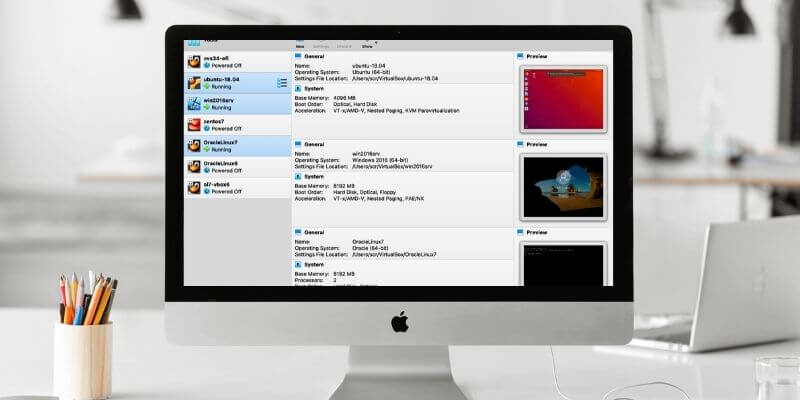
Forigi virtualan maŝinon estas esenca parto de la procezo de evoluado kaj testado. Ni rigardu kial vi eble bezonos forigi VM, kaj kiel fari ĝin en VirtualBox.
Kial Mi Bezonus Forigi Virtualan Maŝinon?
Virtuala maŝina programaro donas al vi la kapablon krei plurajn VM-ojn. Vi povas krei multajn mediojn kun malsamaj operaciumoj kaj aparataj agordoj. Vi eĉ povas krei identajn VM-ojn por testi diversajn programajn versiojn en la sama medio.
Ne gravas kiel vi uzas virtualajn maŝinojn, iam vi devos forigi ilin. Kial? Jen kelkaj el la ĉefaj kialoj, ke ni bezonas forigi virtualajn maŝinojn.
1. Drive Spaco
Liberigi diskspacon verŝajne estas la nombrounu kialo por forigi VMs. La VM-bildo, kaj la dosieroj kiuj iras kun ĝi, povas okupi multajn gigabajtojn sur via malmola disko. Se vi mankas en diskspaco kaj havas iujn virtualajn maŝinojn, kiujn vi ne uzas, forigu ilin!
2. Koruptita VM
Se vi uzas VM por testado, estas bona ŝanco ke vi koruptos ĝin. Ĝi povas akiri viruson, vi eble detruos la registron, aŭ io alia povus okazi, kiu kaŭzas problemojn.
En multaj kazoj, estas pli facile forigi la VM kaj rekomenci per nova. Ĉi tiu redundo estas unu el la ĉefaj avantaĝoj de uzado de virtualaj maŝinoj por testado kaj disvolviĝo.
3. Finita Testado
Se vi uzas virtualajn maŝinojn por testi en programaro-disvolva ciklo, ofte estas saĝe forigi viajn testajn VM-ojn post kiam la disvolviĝo estas kompleta. Vi normale ne volas testmaŝinon kiu jam estis uzita; ĝi povas havi modifojn forlasitajn de antaŭaj provoj.
4. Sentemaj Informoj
Vi eble uzas VM por konservi sentemajn aŭ privatajn informojn. Se tio estas la kazo, forigu ĝin—kaj la konfidencajn informojn kune kun ĝi.
Antaŭ ol Vi Forigas Virtualan Maŝinon
Estas kelkaj aferoj por konsideri antaŭ ol vi forigi ajnan virtualan maŝinon.
1. Forigi aŭ Forigi
Kun VirtualBox, eblas forigi VM sen forigi ĝin de via malmola disko. Ĝi ne plu aperos en la listo de VMs en laVirtualBox aplikaĵo, sed ĝi ankoraŭ estas tie, kaj vi povas reenporti ĝin en Virtualbox.
Aliflanke, forigo de la VM konstante forigos ĝin de via malmola disko, kaj ĝi ne plu estos disponebla.
2. Datumoj
Kiam vi decidas forigi VM, memoru, ke vi eble havas datumojn sur la malmola disko de la virtuala maŝino. Post kiam vi forigas ĝin, tiuj datumoj estos for ĉiam. Se vi volas konservi ĝin, sekurigu la VM-malmolan diskon unue.
Se via VM estas konektita al reto, vi eble havas komunajn diskojn, kiuj estis disponeblaj al aliaj uzantoj aŭ sistemoj. Ĉi tiuj komunaj diskoj malaperos post kiam vi forigos la VM; ili ne plu povos aliri ilin.
Antaŭ vi daŭrigu, certigu, ke aliaj uzantoj ne uzas tiujn datumojn. Alia ebleco estas, ke vi uzas virtualajn diskojn kun viaj aliaj VM-oj.
Se vi ne certas, kiu aŭ kio aliras viajn komunajn diskojn, konsideru fermi la sistemon dum kelkaj tagoj, vidi ĉu iu plendas, aŭ vidi ĉu viaj retaj aplikaĵoj ne kapablas konektiĝi.
3. Rezerva
Se vi havas ion, kion vi pensas, ke vi eble bezonos estonte, konsideru konservi la VM. Vi eble provas liberigi diskospacon, sed vi povas kopii la dosierojn al ekstera malmola disko, USB-disko, nuba stokado aŭ eĉ optika disko, por ke vi havu sekurkopion.
4 . Agordo kaj Agordo
Se la VM estis starigita kaj agordita aspecifa maniero kaj tiu agordo estas io, kion vi planas uzi estonte, vi eble volas registri tiujn agordojn antaŭ ol vi forigi ĝin. Vi povus preni ekrankopiojn aŭ noti la informojn el la agorda ekrano.
Vi ankaŭ povas kloni la VM aŭ eksporti ĝin. Mi ofte klonas miajn virtualajn maŝinojn kiam mi starigas ilin, tiam mi klonas ilin denove antaŭ testado. Tiel mi povas rekrei la originalan agordon se mi bezonas ĝin.
5. Licencaj informoj
Se vi havas licencajn aplikaĵojn aŭ programaron, vi eble volas konservi ĝin se vi uzos ĝin en alia sistemo. Nepre kopiu iujn ajn permesilodosierojn aŭ ŝlosilojn kaj konservu ilin sur alia disko aŭ maŝino.
6. Uzantoj
Se via VM havas plurajn uzantojn, vi eble volas noti tiujn uzantojn kaj kian aliron ili havas. Vi eble bezonos ĉi tiujn informojn kiam vi kreas novan maŝinon.
Kiel Forigi Virtualan Maŝinon en VirtualBox
Kiam vi decidis forigi virtualan maŝinon kaj prepariĝis por fari ĝin, la procezo estas sufiĉe simpla. Nur uzu la jenajn paŝojn:
Paŝo 1: Malfermu Oracle VirtualBox.
Malfermu VirtualBox sur via labortablo. La listo de VM-oj estos sur la maldekstra flanko de la fenestro.
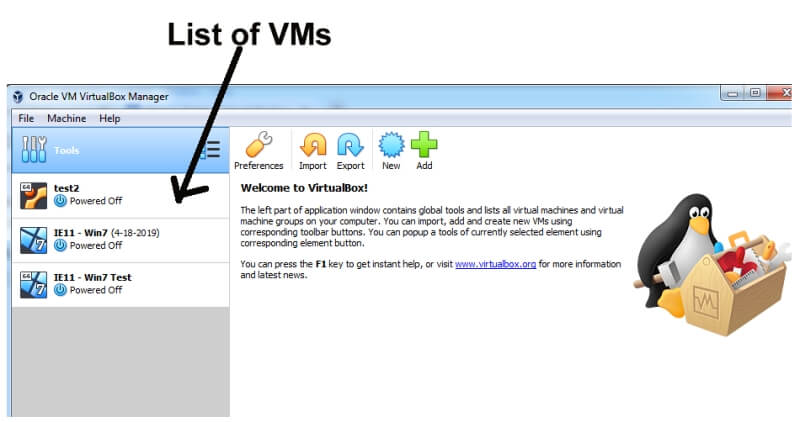
Paŝo 2: Elektu la Virtualan Maŝinon.
Alklaku la virtualan maŝinon kiun vi ŝatus forigi.
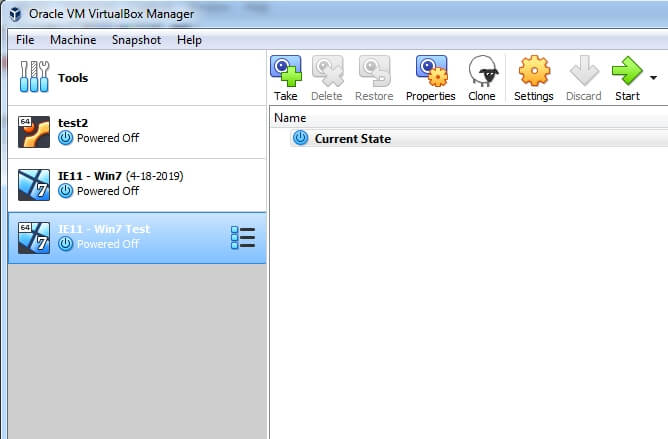
Paŝo 3: Forigu la Virtualan Maŝinon.
Dekstre alklaku la VM aŭ elektu "Maŝino"el la menuo, tiam elektu "Forigi."
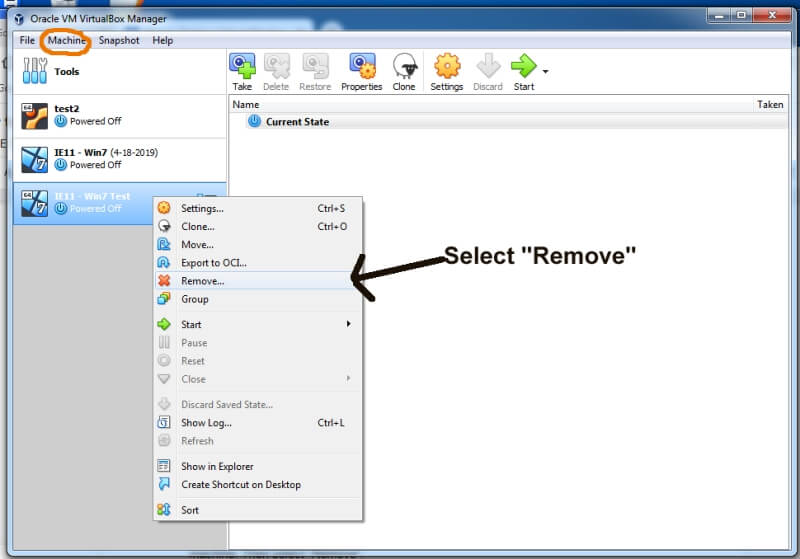
Paŝo 4: Elektu "Forigi ĉiujn dosierojn."
Aperiĝos ŝprucfenestro demandante al vi ĉu vi ŝatus "Forigi ĉiujn dosierojn", "Forigi nur" aŭ "Nuligi." Elektante "Forigi ĉiujn dosierojn" forigos ĉiujn dosierojn de via disko, kaj la VM estos konstante forigita.
Se vi elektas "Forigi nur", VirtualBox nur forigos la VM de la aplikaĵo. Ĝi restos sur via malmola disko kaj povas esti reenportita en VirtualBox iam ajn.
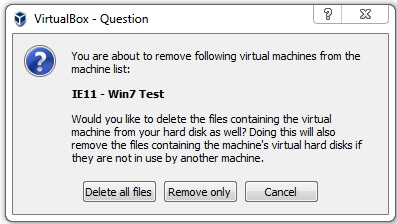
Kiam vi decidis, kiun agon fari, alklaku la taŭgan butonon. La virtuala maŝino nun devus esti forigita.
Tio finas ĉi tiun lernilon artikolon. Mi esperas, ke vi trovos ĝin utila. Kiel ĉiam, informu min ĉu vi havas problemojn provante forigi maŝinon en VirtualBox.

